配置环境:
CentOS 7.4标准ISO默认全新安装。
选择PG11.2安装。
一、下载Yum源
1.1 更新YUM源
地址:https://yum.postgresql.org/repopackages.php
这箭头指向的是默认最新的pgsql版本下载地址。
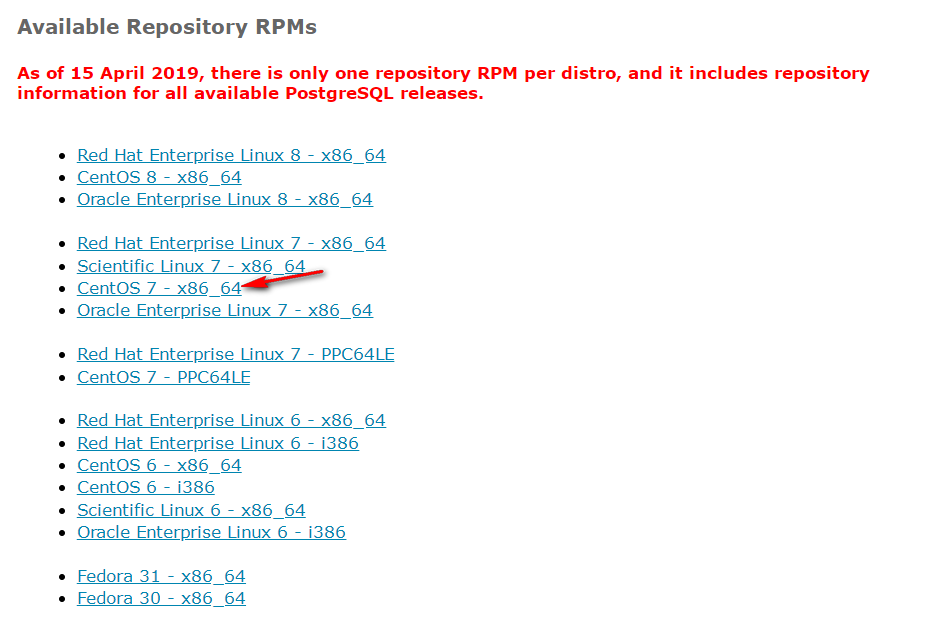
1)如果要最新的版本,选择centos7-x86 64 右键 复制链接。
2)到这里去找到自己所要的版本https://download.postgresql.org/pub/repos/yum/
3)找到文件,复制文件下载地址,本人使用的是pgdg-centos11-11-2.noarch.rpm
【说明】
12.0最新版本(2020年1月1日),怕和django等不兼容,暂时没有使用。因此选择了11.2版本。
4)下载YUM源地址如下,
https://download.postgresql.org/pub/repos/yum/11/redhat/rhel-7-x86_64/pgdg-centos11-11-2.noarch.rpm
5)在centos系统中执行
yum install https://download.postgresql.org/pub/repos/yum/11/redhat/rhel-7-x86_64/pgdg-centos11-11-2.noarch.rpm -y
6)安装yum源,结果显示如下,反应有点慢
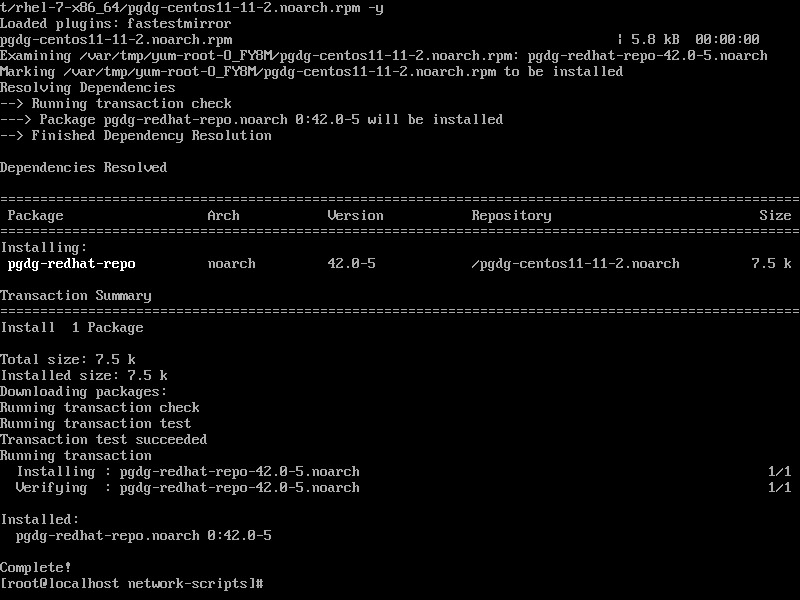
二、安装postgresql
1)先查看postgresql源,显示pg11版本的yum信息
yum list | grep postgresql # 如果不加版本号,会看到很多版本
yum list | grep postgresql11 # 这样只会看到需要的11版本
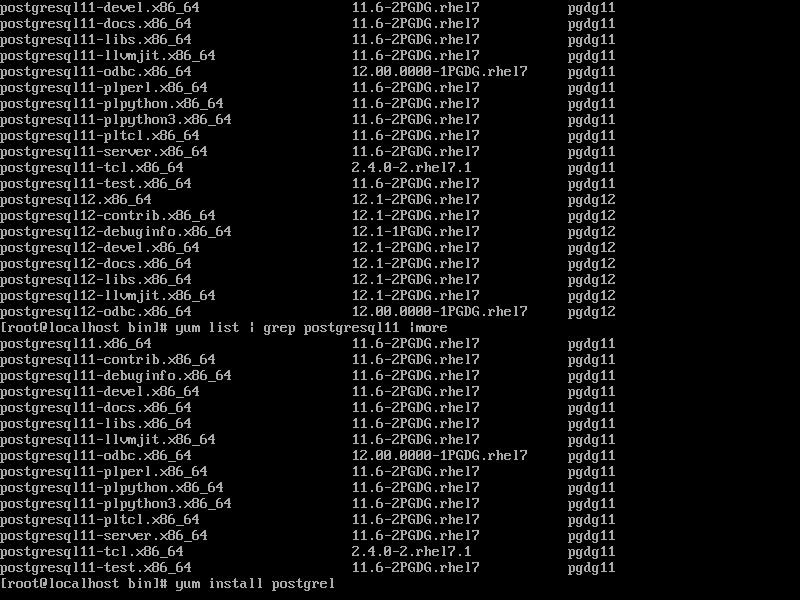
2)实际安装postgresql11-contrib和postgres11-server
yum install postgresql11-contrib -y
yum install postgres-server -y
3)安装完才发现检查pg是否安装,安装位置在那里
rpm -qa | grep postgres 检查PostgreSQL 是否已经安装 rpm -qal | grep postgres 检查PostgreSQL 安装位置
【说明】centos自带 安装了pg9.2.24版本。图略。
4) 卸载老版本(洁癖)
rpm -ev postgresql-server-9.2.2.4-1.el7_5
rpm -ev postgresq-9.2.2.4-1.el7_5
rpm -ev postgresq-libs-9.2.2.4-1.el7_5
4) 卸载老版本后再次查看安装情况
rpm -qa | grep postgres
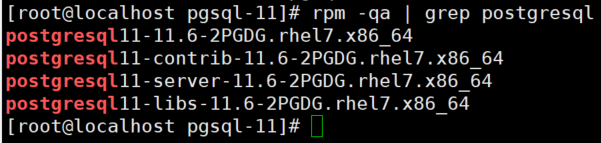
4) 再次查看安装目录
Postgresql安装的程序主目录在 /usr/pqsql-11
而Postgresql的数据目录是/var/lib/pgsql/版本号/data目录
【注意】如果在装系统开始分配var空间足够大则可以继续,如果分配var空间不够,我们需要更改数据目录。
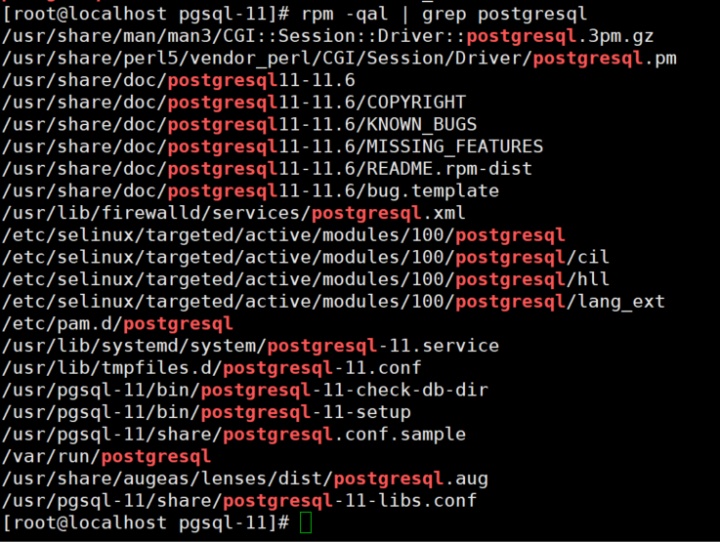
三、数据库初始化
1)假设var空间足够大。直接开始初始化。
进入 /usr/pgsql-11/bin/
执行./postgresql-11-setup initdb

2)执行结果如下,代表初始化成功

四、启动数据库并设置开机启动
1)设置服务启动和开机启动
sudo systemctl start postgresql-11 sudo systemctl enable postgresql-11.service
执行结果如下:

2)查看服务状态
systemctl postgresql-11 status
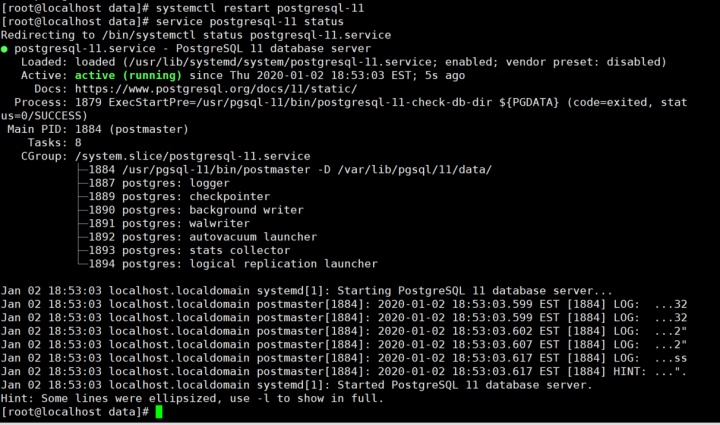
五、为系统内的postgres增加密码
【注意】到目前我们都是在root用户下的操作
1)postgresql在安装时默认会在linux系统中添加一个用户postgres
2)用getent passwd 查看当前系统中的用户,会看到这个postgres用户
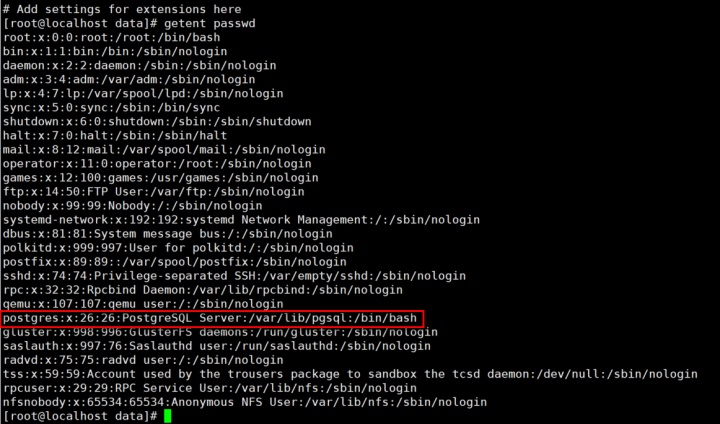
3)修改postgres用户密码。这是修改系统级用户密码
输入 passwd postgres
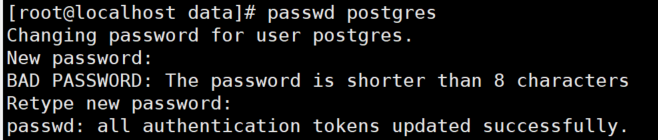
六、在本地root账户下配置无密码登录postgresql(su到postgres用户下登录也是可以的)
【可能遇到以下一系列问题需要先行处理】
1)运行 psql -U postgres 登录数据库,失败
【注意】这里意思是登录pg数据库的postgres用户,不是指linux系统下的那个postgres账户
【报错】系统提示找不到这个命令

【原因】
系统默认找不到psql命令执行的路径。
2)在控制台查找psql命令的路径
- 运行 locate psql | grep bin 查找到psql位置
【报错】 反馈没有locate命令,
【原因】 系统默认没有安装locate工具
【解决】 安装locate
yum -y install mlocate
updatedb
- 再运行 locate psql | grep bin 查找到psql位置
位置在/usr/pgsql-11/bin/psql
2)为psql命令增加别名——也就是命名别名并添加环境变量
- 编辑.bash_profile文件或.bashrc文件,添加命令别名
alias psql=/usr/pgsql-11/bin/psql
- 使命令生效
source .bash_profile
【报错】无法重命名别名,找不到.bash_profile文件
【分析】
ls -ls /etc/skel
- 检查/etc/skel目录
- 什么文件也没有。一般新建用户后,系统会把这个文件下的所有文件复制到用户的HOME下。(【注意】这个目录下文件一般都是隐藏的,要用ls -a查看)
- 查看/HOME目录,没有.bash_profile文件,什么也没有,
- 用vim .bash_profile 编辑失败,发现没有vim
可以用yum install vim -y 来安装,或者用vi也可以
- 使用 vi .bash_profile ,创建并关闭
- 再次运行如下:
alias psql=/usr/pgsql-11/bin/psql
source .bash_profile
- 用alias命令查看一下别名命名情况
3)再次登录psql,失败
运行 psql -U postgres,
【报错】提示和之前不同,具体如下:

【原因】
登录pg数据库需要认证。
pgsql11配置文件位置默认在:/var/lib/pgsql/11/data
先看看pg_hba.conf这个关键文件。
系统初始化后的默认配置如下:
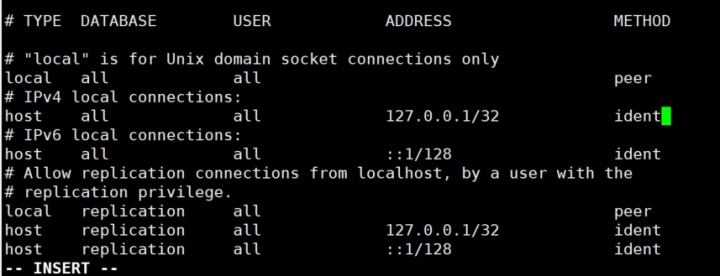
【说明】
!注意!这里的默认认证方式ident认证方式,也就是和系统用户关联的。这也就是安装pg的时候,创建了一个postgres用户的原因。
【尝试1】——用系统的postgres用户登录
在data目录下,有一个pg_ident.conf文件,我们试试只修改这个文件(不改其他的),用系统的那个postgres账户登录。
修改前:
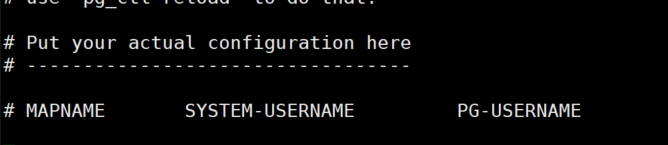
修改后:
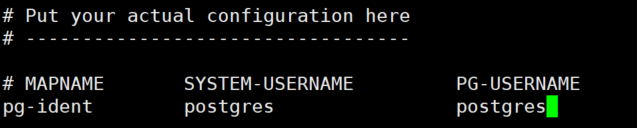
重启服务:
systemctl restart postgresql-11
切换用户:
su postgres 切换到系统的postgres用户
临时配置别名(记得以后加入到环境变量中,就不需要每次都配置别名了)
alias psql=/usr/pgsql-11/bin/psql
出现如下 postgres=# (意味着配置正确,可以登录了)
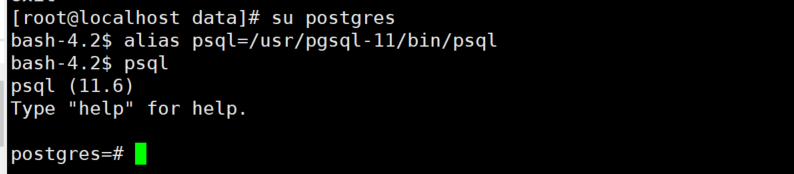
【尝试2】——用无密码的trust方式登录
(记住,先要把前面pg_ident.conf文件配置回退到原始状态)
配置首次登录不需要密码(trust)方式
这次只修改pg_hba.conf文件。
修改前:
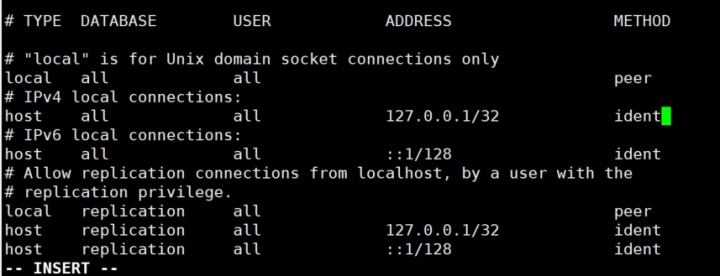
修改后:(注意,这里只修改了一处)
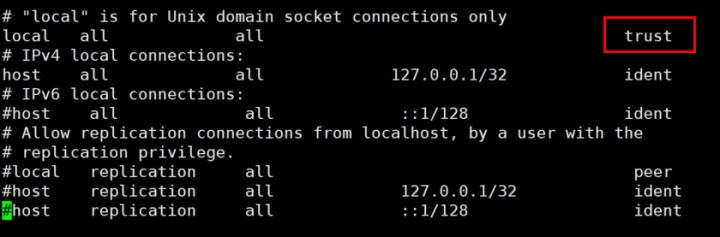
重启服务:
systemctl restart postgresql-11
仍然在root用户下
临时配置别名(记得以后加入到环境变量中,就不需要每次都配置别名了)
alias psql=/usr/pgsql-11/bin/psql
出现如下 postgres=# (意味着配置正确,可以登录了)
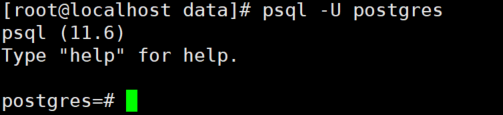
七、在本地root用户下配置数据库账户postgresql密码并登录(su到postgres用户下登录也是可以的)
1)下面要给数据库postgres用户设置密码
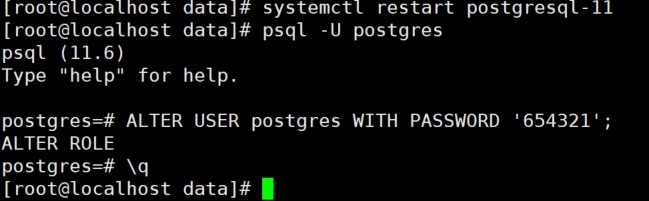
在postgres=# 我们来设置密码:
ALTER USER postgres WITH PASSWORD '密码';
如图,输入 ALTER USER postgres WITH PASSWORD '654321';
【注意】这里必须要有“;”号
完成后,输入q退出
这里就是给数据库的postgres用户配置了一个654321密码
【注意】这里654321是一个示例密码,从安全性上讲,这绝对不是好的密码,大家要慎重设置自己的密码
2)postgres用户使用密码登录
- 再次编辑pg_hba.conf文件,回退到原始状态
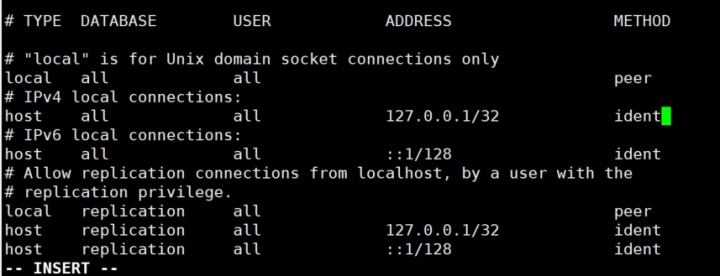
- 尝试登录,和之前一样报错,这个道理可以理解。我们前面只是无密码登录,然后给postgres用户配置了一个密码而已。
- 再次编辑pg_hba.conf文件,修改登录方式
修改后如下。注意这里只修改了一处。
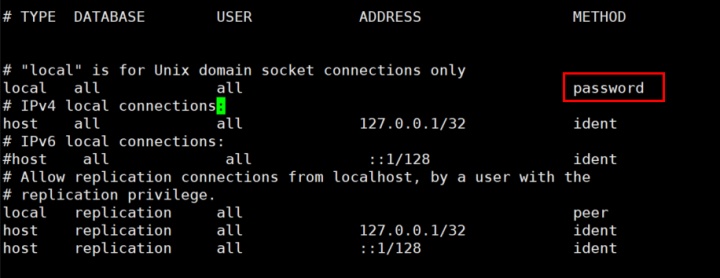
重启服务:
systemctl restart postgresql-11
仍然在root用户下
弹出输入密码提示符,然后输入654321
出现如下 postgres=# (意味着配置正确,已经登录了)

【注意】password是指用明文密码。从安全性上讲,最好配置成md5,即如下配置。
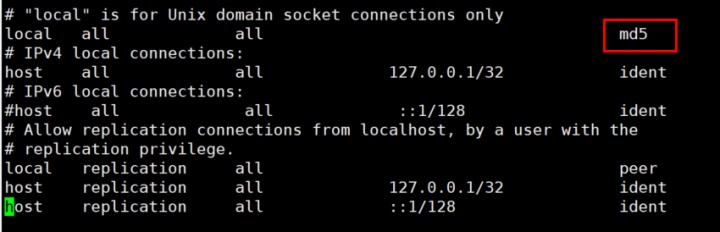




















 661
661

 被折叠的 条评论
为什么被折叠?
被折叠的 条评论
为什么被折叠?








